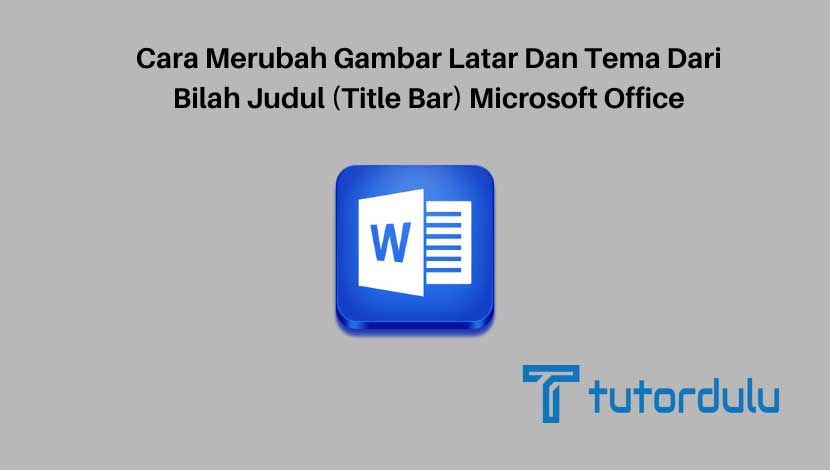Cara Membuka Kode Sumber (Skrip) HTML Dokumen Word – Dalam paket aplikasi Microsoft Office pastinya telah disertai dengan Microsoft Office Word ya.
Nah, Microsoft Office Word ini merupakan aplikasi yang paling banyak digunakan hingga saat ini terutama untuk pembuatan dokumen berbentuk teks.
Jika kita melakukan konfigurasi pada Microsoft Office Word maka source code atau kode sumber HTML bisa dibuka.
Nah, di pembahasan kali ini Anda akan mengetahui bagaimana cara membuka kode sumber (skrip) HTML dokumen Word yang mungkin saja belum banyak diketahui oleh pengguna Microsoft Office Word.
Baca juga:
cara menghapus halaman kosong microsoft word
cara menggabungkan file word
Selain itu, Anda juga akan mengetahui sedikit lebih jauh mengenai apa itu HTML, simak pembahasan ini hingga selesai ya.
Apa itu HTML?
Seperti yang telah dijelaskan sebelumnya bahwa kita tidak hanya membahas mengenai cara membuka kode sumber (skrip) HTML dokumen Word, tapi juga akan mengetahui HTML.
HTML merupakan singkatan dari Hypertext Markup Language yang merupakan salah satu bahasa markup standar, biasanya digunakan untuk pembuatan aplikasi web atau suatu halaman website.
Sejak versi pertama HTML dirilis maka setiap kali ada versi terbaru maka tag dan juga attribute (tag modifier) akan selalu disertakan yang baru.
Ketika kerja dengan HTML maka Anda bisa menggunakan tag dan attribute yang merupakan struktur kode sederhana untuk markup pada suatu halaman website.
Sebagai contoh, Anda membuat satu paragraf dengan enclosed text yang ditempatkan pada tag pembuka <p> dan juga tag penutup </p>
HTML memang popularitasnya terus meningkat, dan bahkan saat ini dijadikan sebagai standar web resmi.
HTML sendiri dikembangkan serta dikelola oleh W3C (World Wide Web Consortium).
Hingga saat ini sudah ada 140 tag HTML (berdasarkan HTML Element Reference yang dimiliki Mozilla Developer Network), namun sayangnya sebagian sudah tidak di-support oleh browser versi terbaru.
Baca Juga : Cara Menambahkan dan Memutar Video YouTube Dokumen Word
Cara Kerja dari HTML (Hypertext Markup Language)
Mengenai cara kerja dari file HTML tersebut memang diakhiri dengan ekstensi .htm atau .html, yang mana ekstensi file tersebut bisa kita lihat dengan menggunakan web browser apa saja misalnya Mozila Firefox, Safari, Google Chrome, dan lain sebagainya.
Nantinya web browser akan membaca file HTML setelah itu merender konten sehingga dapat dilihat dan dibaca oleh user internet.
Setiap situs pastinya berbeda-beda dalam penyertaan sejumlah halaman dari HTML.
Masing-masing halaman tersebut memang terdiri dari berbagai rangkaian tag atau elemet yang tersusun sedemikian rupa untuk membentuk suatu halaman website.
Tag akan menyusun konten sehingga menjadi paragraf, heading, bagian, dan bahkan block pada konten lainnya.
Selain itu kebanyakan elemen bahasa markup mempunyai tag pembuka dan juga penutup dengan penggunaan syntax yaitu <tag></tag>.
Cara Membuka Kode Sumber (Skrip) HTML Dokumen Word
Kini kita sudah masuk ke pembahasan utama mengenai cara membuka kode sumber (skrip) HTML dokumen Word.
Meskipun Microsoft Office Word fungsi utamanya untuk membuat dokumen dalam bentuk kata, namun Anda bisa melakukan editing file yang berformat docx atau doc.
Selain itu, ketika Anda melakukan sedikit pengaturan atau konfigurasi maka bisa membuka source code atau kode sumber HTML dengan ekstensi .htm atau .html.
Bahkan Anda bisa bisa melakukan pengubahan terhadap kode sumber HTML pada apikasi Microsoft Office Word setelah itu menyimpannya lagi.
Belum banyak yang mengetahui bahwa Microsoft Office Word bisa membuka serta mengedit file HTML, dan ada juga pengguna yang merasa kurang nyaman ketika editing file HTML dengan Microsoft Office Word ini.
Namun jika Anda penasaran dan ingin menerapkan cara membuka kode sumber (skrip) HTML dokumen Word maka bisa mengetahui langkah-langkahnya di bawah ini:
- Bukalah aplikasi Microsoft Office Word terlebih dahulu, klik menu File, klik Options pada list yang muncul.
- Akan terbuka kotak dialog Word Options, klik tab Advanced, scroll ke bagian bawah untuk menemukan group General, ceklis pada check box Confirm file format conversion on open, lalu klik OK untuk menyetujui.
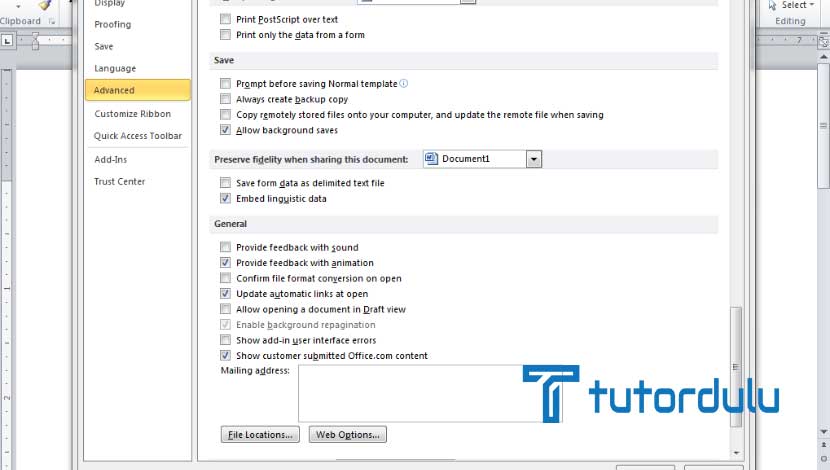
- Jika proses konfigurasi telah selesai maka bukalah file HTML, tentukan ingin menyimpan di folder apa.
- Seleksi file HTML yang nantinya akan Anda buka, klik Open, klik Plain Text pada kotak dialog Convert File, terakhir klik OK dan cara membuka kode sumber (skrip) HTML dokumen Word pun selesai.
Baca Juga : Cara Mengedit Teks Print Preview Microsoft Word
Kesimpulan
Demikian penjelasan mengenai HTML dan juga cara membuka kode sumber (skrip) HTML dokumen Word yang bisa Anda terapkan, semoga informasi ini bermanfaat!